- English (English)
- Bulgarian (Български)
- Chinese Simplified (简体中文)
- Chinese Traditional (繁體中文)
- Czech (Čeština)
- Danish (Dansk)
- Dutch (Nederlands)
- French (Français)
- Greek (Ελληνικά)
- Hungarian (Magyar)
- Italian (Italiano)
- Japanese (日本語)
- Korean (한국어)
- Polish (Polski)
- Portuguese (Brazilian) (Português (Brasil))
- Slovak (Slovenský)
- Spanish (Español)
- Swedish (Svenska)
- Turkish (Türkçe)
- Ukrainian (Українська)
- Vietnamese (Tiếng Việt)
Bearbeiten von Formularen
Im PDF-Editor können Sie verschiedene Vorgänge mit den interaktiven Formfeldern im PDF-Dokumenten durchführen. Hier haben Sie folgende Auswahl:
- Felder hinzufügen.
- Die Größe eines Feldes und andere Feldeigenschaften ändern.
- Ein Feld kopieren oder eine verknüpfte Kopie eines Feldes erstellen.
- Ein Feld an eine andere Position auf der aktuellen Seite verschieben.
- Feldern aneinander oder an den Rändern ausrichten.
- Felder löschen.
- Daten aus allen Feldern löschen.
- Wechseln Sie zum Formularbearbeitungsmodus.
- Klicken Sie in der Symbolleiste des Formulars auf das Feld, das Sie hinzufügen möchten.

- Klicken Sie auf die Stelle, an der Sie das Feld einfügen möchten. Es wird ein Feld mit Standardgröße hinzugefügt.
 Um ein Feld einer beliebigen Größe zu zeichnen, die linke Maustaste gedrückt halten und den Mauszeiger in die gewünschte Richtung ziehen.
Um ein Feld einer beliebigen Größe zu zeichnen, die linke Maustaste gedrückt halten und den Mauszeiger in die gewünschte Richtung ziehen. Wenn Sie das Werkzeug Schaltfläche Optionsfeld auswählen, wird ein Optionsfeld hinzufügt, sobald Sie mit Ihrer Maus in das Formular klicken. Wenn Sie die erforderliche Anzahl Optionsfelder hinzugefügt haben, drücken Sie Esc , um das Werkzeug auszuschalten.
Wenn Sie das Werkzeug Schaltfläche Optionsfeld auswählen, wird ein Optionsfeld hinzufügt, sobald Sie mit Ihrer Maus in das Formular klicken. Wenn Sie die erforderliche Anzahl Optionsfelder hinzugefügt haben, drücken Sie Esc , um das Werkzeug auszuschalten.
Siehe auch: Optionsfelder - Bearbeiten Sie das Feld gegebenenfalls.
- Verlassen Sie den Bearbeitungsmodus.
- Wechseln Sie zum Formularbearbeitungsmodus.
- Doppelklicken Sie auf das Feld, das Sie bearbeiten möchten (oder klicken Sie mit der rechten Maustaste und wählen Sie Eigenschaften... im Kontextmenü aus).
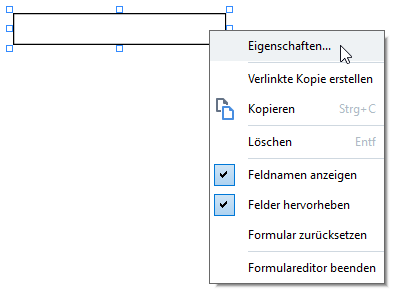
- Ändern Sie im Dialogfenster Eigenschaften die Eigenschaften des Feldes.
 Welche Eigenschaften im Dialogfenster angezeigt werden, ist abhängig vom Typ des ausgewählten Feldes.
Welche Eigenschaften im Dialogfenster angezeigt werden, ist abhängig vom Typ des ausgewählten Feldes.
Folgen Sie diesen Links, um mehr über die Eigenschaften der einzelnen Feldtypen zu erfahren. - Klicken Sie auf OK und speichern Sie Ihre Änderungen.
 Durch Klicken auf Abbrechen werden alle Änderungen verworfen.
Durch Klicken auf Abbrechen werden alle Änderungen verworfen. - Verlassen Sie den Bearbeitungsmodus.
Kopieren von Feldern
Erstellen einer verknüpften Kopie eines Feldes
Verschieben von Feldern auf der Seite
Felder aneinander oder an den Rändern ausrichten
Löschen von Feldern
Löschen der Daten aus allen Feldern
Verändern der Feldgröße
Tipps zu Feldern hinzufügen
Festlegen von Pflichtfeldern
3/4/2022 7:13:05 AM

 ändert, und ziehen Sie den Ziehpunkt in die gewünschte Richtung.
ändert, und ziehen Sie den Ziehpunkt in die gewünschte Richtung.
